AutoPlay har alltid varit en olägenhet för Windowsanvändare, och det är också en del av den senaste versionen av Windows. Utan tvekan sprider de flesta virus med USB-flashenheter (eller till och med CD / DVD-skivor). Viruset körs när du öppnar hårddisken direkt (med AutoPlay eller genom att dubbelklicka på enheten). Och tyvärr kan sådana virus tränga igenom Windows 8 också. Ja, Windows 8 har AutoPlay aktiverat som standard. Lyckligtvis kan du stänga av det ganska enkelt, och vi kommer att visa dig hur du gör just det.
Vi har redan visat dig hur du inaktiverar AutoRuneller AutoPlay i Windows 7, men hur är det med Windows 8? Innan du går in på det, kanske du undrar vad exakt skillnaden mellan AutoPlay och AutoRun är (eller är de samma sak?). När du ansluter ett flyttbart media till din dator dyker AutoPlay automatiskt upp ett antal alternativ för hur du öppnar innehållet som finns i det. När du har gjort valet kommer det att lagras. Nästa gång du sätter in ett flyttbart medium i din dator som innehåller samma typ av innehåll, avfyrar datorn automatiskt programmet som du använde förra gången, och det är vad AutoRun handlar om. Men oavsett om det är AutoPlay eller AutoRun, båda utgör samma risk för din dator om du ansluter ett externt media som innehåller skadlig programvara. Så totalt sett är det alltid bättre att stänga av den här funktionen. Så här gör du.
När du sätter in en CD / DVD eller en USB-datalagringsenhet ser du en popup som den här.

Om du klickar på det skulle du få några alternativ, men de flesta gånger krävs det inte riktigt.
Det finns två metoder för detta, du kan prova vad som passar dig bäst.
Metod 1: Använd kontrollpanelen
Öppna kontrollpanelen. Ett sätt att göra det är att skriva Kontrollpanelen på Start-skärmen och trycka på Enter.
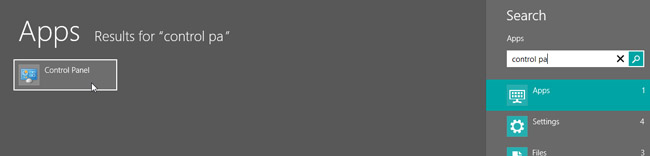
När den är öppen klickar du på Autospela.
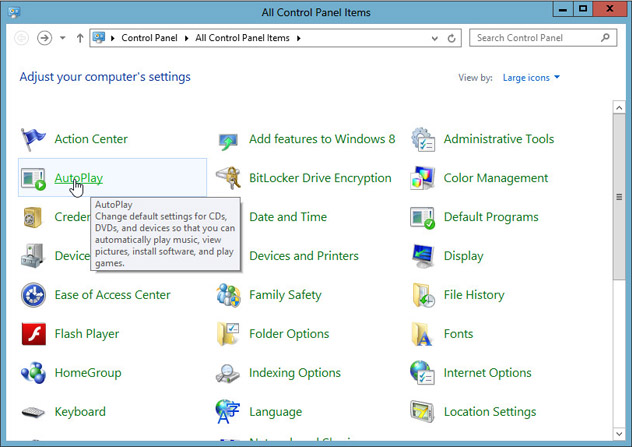
Avmarkera "Använd AutoPlay för alla media och enheter" och klicka på Spara.
Det är allt. Försök nu att sätta i CD / DVD- eller USB-tumenheten och se resultaten. Det kommer inte att spela automatiskt!
Metod 2: Använda Group Policy Editor
Skriv på startskärmen gpedit.msc och tryck på Enter.
Navigera till datorkonfiguration> Administrativa mallar> Windows-komponenter> AutoPlay-policyer.
Högerklicka Stäng av Autoplayoch klicka på Redigera.
I grund och botten måste du aktivera denna policy för att inaktivera AutoPlay. Så klicka Aktiverad.
Valfritt kan du välja "Stäng av Autoplay på: CD-ROM och flyttbara mediedrev" istället för "Alla enheter" under alternativrutan. Klicka på OK när du är klar.
Och det krävs allt för att inaktivera Autoplay med Group Policy Editor. Du kan testa det nu.
Även om du kanske har inaktiverat AutoPlay,det betyder inte att du är säker nu. Du bör fortfarande undvika att öppna en CD / DVD direkt genom att dubbelklicka på den (använd mappträdet istället). Utöver detta håller du bara Windows Defender uppdaterad (och det finns inget behov av att använda något extra antivirusprogram i Windows 8). Var försiktig!












kommentarer